Virtuálne asistenti do počítača. Čo je Cortana? Prehľad funkcií hlasového asistenta
Podľa odborníkov je jedným z najúspešnejších vývojov programátorov Windows 10 integrácia hlasového asistenta Cortany do operačného systému. Takéto programy už úspešne fungujú na smartphonoch, avšak takáto aplikácia sa prvýkrát objavila v systéme Windows 10.
Pre ruských používateľov je hlavnou nevýhodou spoločnosti Cortana nemožnosť programu hovoriť po rusky. Navyše ani v angličtine nie je možné ho nainštalovať do počítača v našej krajine. Zatiaľ čo jej slovník je obmedzený na angličtinu, čínštinu a niekoľko ďalších jazykov. Po oprave viacerých možností v 10-ke, je možné, aby Cortana pracovala v Rusku. Tento článok ukazuje, ako to urobiť. 
Cortana funkcie
Cortana slúži ako hlasový asistent pre používateľov systému Windows 10, s ktorými je veľmi výhodné vykonávať niektoré funkcie. Môže písať poznámku pod vašim diktátom, alebo prostredníctvom hlasového povelu tvoriť upomienku, zistiť letový poriadok a zahrnúť potrebné programy a podobne. Aj v jej schopnostiach je schopnosť hovoriť s používateľom, vtip, bzučanie rôznych piesní atď.
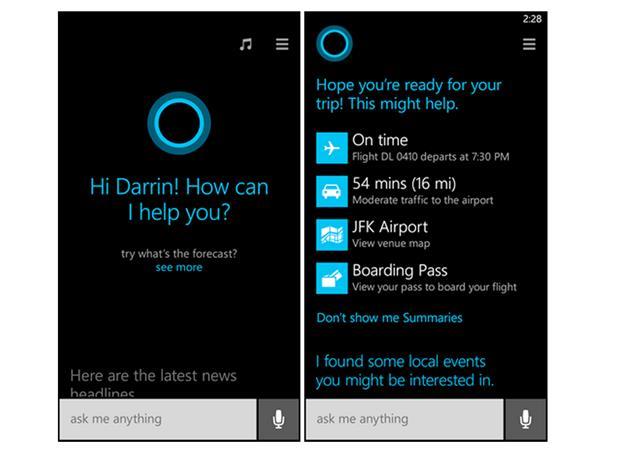 Cortana v systéme Windows 10 má funkcie vyhľadávača. Okrem toho program úspešne vyhľadáva informácie ako v globálnej sieti, tak v lokálnej pamäti počítača. Počúvanie príkazov hlasom, zahŕňa aplikácie, pracuje so súbormi a môže upravovať možnosti systému Windows 10.
Cortana v systéme Windows 10 má funkcie vyhľadávača. Okrem toho program úspešne vyhľadáva informácie ako v globálnej sieti, tak v lokálnej pamäti počítača. Počúvanie príkazov hlasom, zahŕňa aplikácie, pracuje so súbormi a môže upravovať možnosti systému Windows 10.
V ktorých krajinách Cortana funguje?
Len malý počet krajín má možnosť využiť tento užitočný nástroj.
Vníma a úspešne hovorí v nasledujúcich jazykoch:
- čínsky;
- francúzsky;
- angličtina;
- španielsky;
- talian;
- nemec.
Preto pôsobí iba v štátoch, kde sú tieto jazyky hlavné. Tvorcovia tvrdia, že Cortana bude čoskoro schopná používať všetky štáty. Používatelia, ktorí nemôžu dlho čakať, majú možnosť používať "hovoriaceho priateľa" v systéme Windows 10 a v našej krajine.
Zahrnutie Cortany do RF
Pomocník a jeho možnosti sú umiestnené vo vyhľadávacej oblasti v blízkosti tlačidla "Štart". Na tomto mieste sa však zobrazí hlásenie "Cortana Unavailable", pretože aktuálne nastavenia jazyka operačného systému nie sú vhodné.
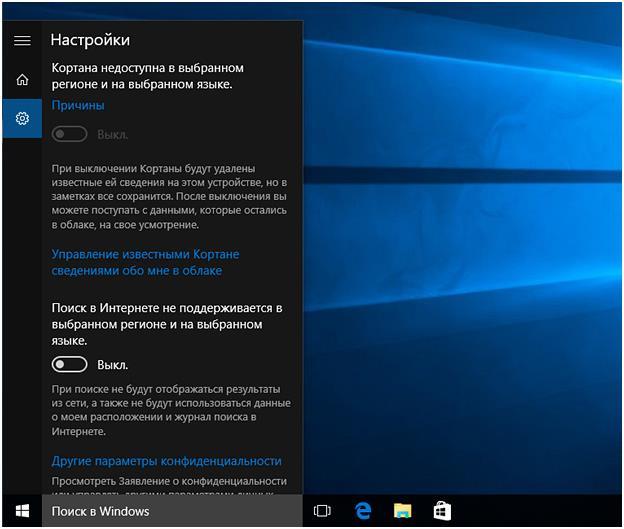 Ak chcete pripojiť Cortanu, postupujte takto:
Ak chcete pripojiť Cortanu, postupujte takto:
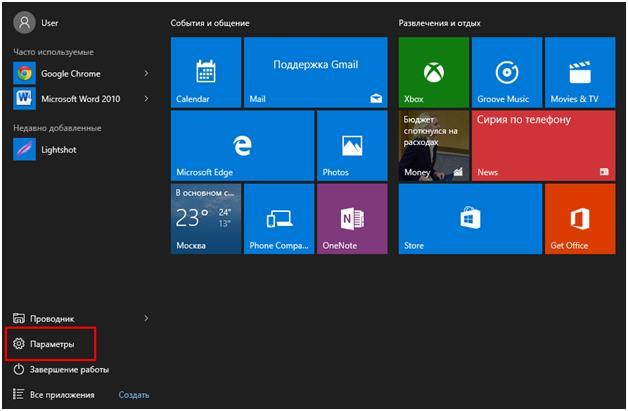
Často sa vyskytujú sťažnosti týkajúce sa nesprávnej funkčnosti Cortany, ale problém nie je v aplikácii, ale v dôsledku príhovoru používateľov, tk. Pomôcka je naprogramovaná tak, aby pochopila ľudí, ktorí sú čisto anglicky hovoriacimi.
záver
Je dôležité, aby ste to pochopili vyplnením všetkých krokov spojenia hlasový asistent, program bude fungovať iba v jednom z vyššie uvedených jazykov.
Ak je vaša výslovnosť ďaleko od dokonalosti, potom je lepšie nepoužívať Cortanu.
Odborníci tvrdia, že program Microsoftu s podporou ruského jazyka je pravdepodobne prepustený, čo odôvodňuje prítomnosť rusko-hovoriacich balíčkov ďalšie funkcie Windows 10.
Aby sa vrátili do svojho operačného systému, bývalá popularita a sympatie používateľov, vývojári "desiatok" začali zavádzať množstvo nových funkcií.
Jedna z najočakávanejších funkcií najnovšiu verziu operačný systém sa stal hlasovým asistentom pod melodickým názvom Cortana.
Pred rozšírením na "prvú desiatku" bola Cortana viditeľná len na smartphonoch Windows Phone 8.1. Všeobecne platí, že história existencie virtuálneho asistenta je menej ako dva roky, ale aj napriek tomu sú miery rastu univerzálnosti Kortany naozaj pôsobivé. Na3030 not30 τη τη τη τη year τη year not τη not not τη τη not not not not not not τη not τη τη30 not τη30 not30 τη τη30 not τη τη30 τη30 τη τη not τη30 τη30 τη τη not not τη τη30 not not not τη τη30 τη not τη τη τη τη30 τη30 τη30 τη not not τη τη30 not τη30 τη not not τη not not not not not τη τη30 τη not not τη not
To všetko je pekné, ale nie každý, kto už nainštaloval aktualizáciu, mohol využiť toto prekvapenie zo spoločnosti. Dôvod je jednoduchý - tvorcovia jednoducho fyzicky nedokázali vytvoriť polygot z Cortany na krátku dobu. Existuje však spôsob, ktorý vám umožňuje spustiť "komunikáciu" s počítačovým asistentom. Nie, táto metóda nečaká na vydanie ruskej verzie. Takže ako povoliť Cortanu v systéme Windows 10? Avšak, prvé veci ako prvé.
Najprv je dôležité vzdať hold tým šťastným, ktorí dostali "horúcu" Cortanu, a tiež vo svojom vlastnom jazyku. Hovoríme o Spojených štátoch, Francúzsku, Austrálii, Indii, Nemecku, Taliansku, Španielsku, Japonsku a Číne. Anglická verzia je platná v Kanade a momentálne sa tiež vyvíja francúzska verzia. Mexiko, Brazília a Rusko boli na čakacej listine.
Podľa vývojárov by verzie pre čakajúce krajiny mali byť uvoľnené v prvej polovici tohto roka, ale vzhľadom na určité ťažkosti pri vytváraní verzie v inom jazyku môže byť uvoľnenie podstatne odložené.
Možno by ste nemali prispôsobiť tvorcov, pretože je lepšie získať kvalitný výrobok, a nie robiť to len pre kliešť. V skutočnosti sa obraciame na tajomný spôsob zahrnutia Cortany bez ruskej verzie, ktorá bola spomenutá na začiatku článku.
Cortana v systéme Windows 10 v ruštine
V takom prípade, ak budete používať operačný systém v rovnakom umiestnení, pokúste sa pripojiť virtuálne asistentka skončí neúspechom, ako Cortana bude hlásiť nedostupnosť programu pre tento región.
Poznámky o pracovnej ploche pomocou poznámok Sticky Notes
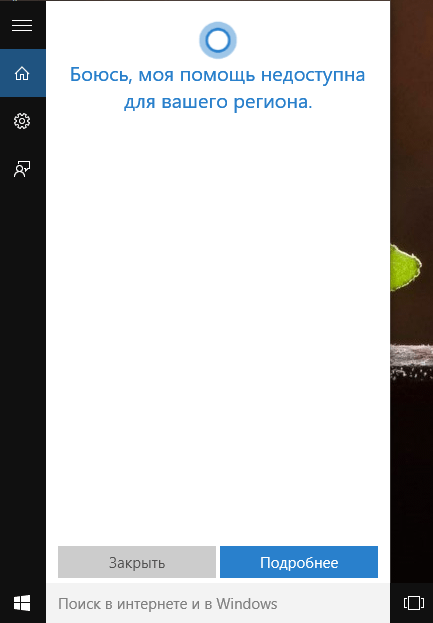 Ako zaradiť Cortanu do ruštiny?
Ako zaradiť Cortanu do ruštiny?
Ak sa chcete pripojiť, budete musieť pridať jazyk stavu, v ktorom je podporovaný osobný asistent. Samozrejme, je lepšie vybrať si jazyk, ktorý je pre vás bližší a jasnejší, inak by spojenie nemalo veľký zmysel v prípade absencie jazykových zručností.
Pridávanie jazyka sa vykonáva v časti "Možnosti", v časti "Čas a jazyk" a v položke "Región a jazyk". Po výbere jazyka vyberte možnosť Použiť ako primárny jazyk a kliknite na príslušnú krajinu dopravcu a jeho časové pásmo.
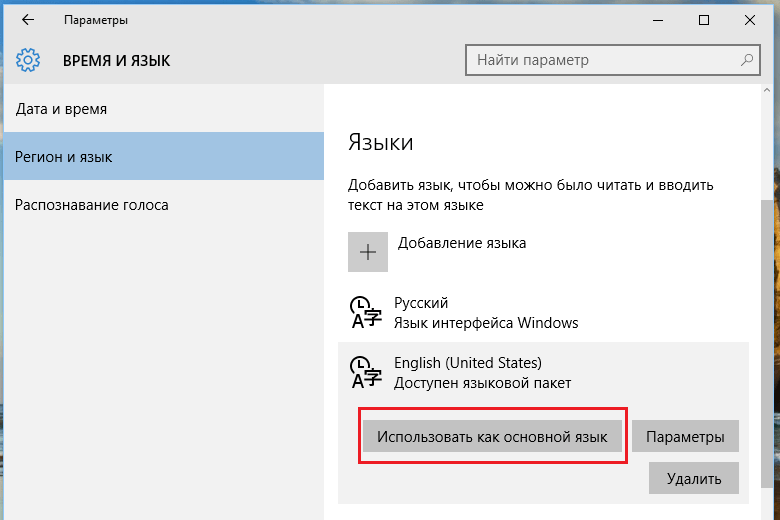 Ďalej je potrebné prevziať balík reči pre jazyk pridaný do parametrov. Vedľa možnosti "Použiť ako primárny jazyk" sú "Parametre". Kliknite na tlačidlo a prevezmite súbor s názvom "Speech", vďaka ktorému budú stiahnuté potrebné rečové súbory.
Ďalej je potrebné prevziať balík reči pre jazyk pridaný do parametrov. Vedľa možnosti "Použiť ako primárny jazyk" sú "Parametre". Kliknite na tlačidlo a prevezmite súbor s názvom "Speech", vďaka ktorému budú stiahnuté potrebné rečové súbory.
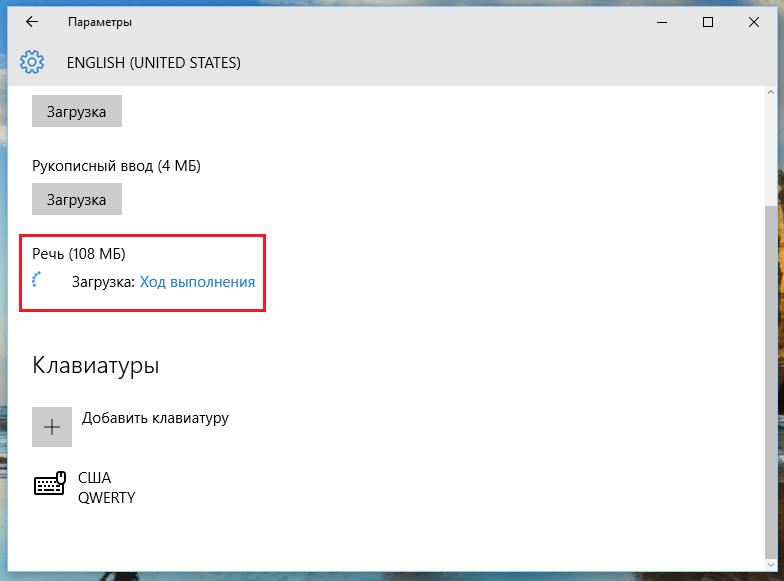 Potom prejdite na ďalšiu možnosť "Rozpoznávanie hlasu". Vpravo v okne vyberte jazyk komunikácie s virtuálnym asistentom. V prípade pochybností o vašich jazykových údajoch aktivujte funkciu "Rozpoznať neprirodzené akcenty tohto jazyka".
Potom prejdite na ďalšiu možnosť "Rozpoznávanie hlasu". Vpravo v okne vyberte jazyk komunikácie s virtuálnym asistentom. V prípade pochybností o vašich jazykových údajoch aktivujte funkciu "Rozpoznať neprirodzené akcenty tohto jazyka".
Na tomto jednoduchom nastavení jazyka končí. Ak chcete aktivovať zmeny, znova prihláste alebo reštartujte. Ďalším krokom by malo byť zaradenie funkcie "Cortana can, ideas, reminders, alerts a ďalšie" (táto možnosť môže byť aktivovaná v nastaveniach otvorením vyhľadávania). V skutočnosti je hlasový asistent pripravený počúvať vaše otázky.
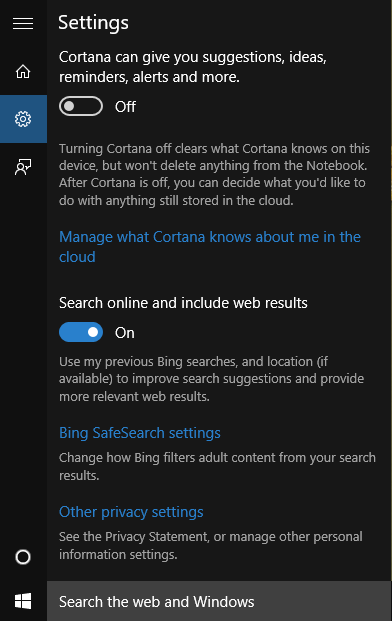 Aktivácia programu pomocou "Hey, Cortana"
Aktivácia programu pomocou "Hey, Cortana"
Po inštalácii príslušných jazykových nastavení môžete virtuálny asistent aktivovať iným spôsobom. Hlasové povely "Hey, Cortana" umožnia, aby majiteľ umelej inteligencie uviedol do činnosti. Táto funkcia opäť pochádza z inteligentných telefónov - na modeloch Lumia 930 a Lumia 1520 sa táto novinka vo svojej dobe stretla s treskom.
 Podľa štandardných nastavení hlasový príkaz môže byť deaktivovaný, takže krátky algoritmus jeho zaradenia je popísaný nižšie:
Podľa štandardných nastavení hlasový príkaz môže byť deaktivovaný, takže krátky algoritmus jeho zaradenia je popísaný nižšie:
Ako čistiť registra systému Windows 7? Podrobné pokyny
Vyhľadávanie - nastavenia - položka "Nechajte Cortanu odpovedať, keď hovoríte" Hey Cortana ".
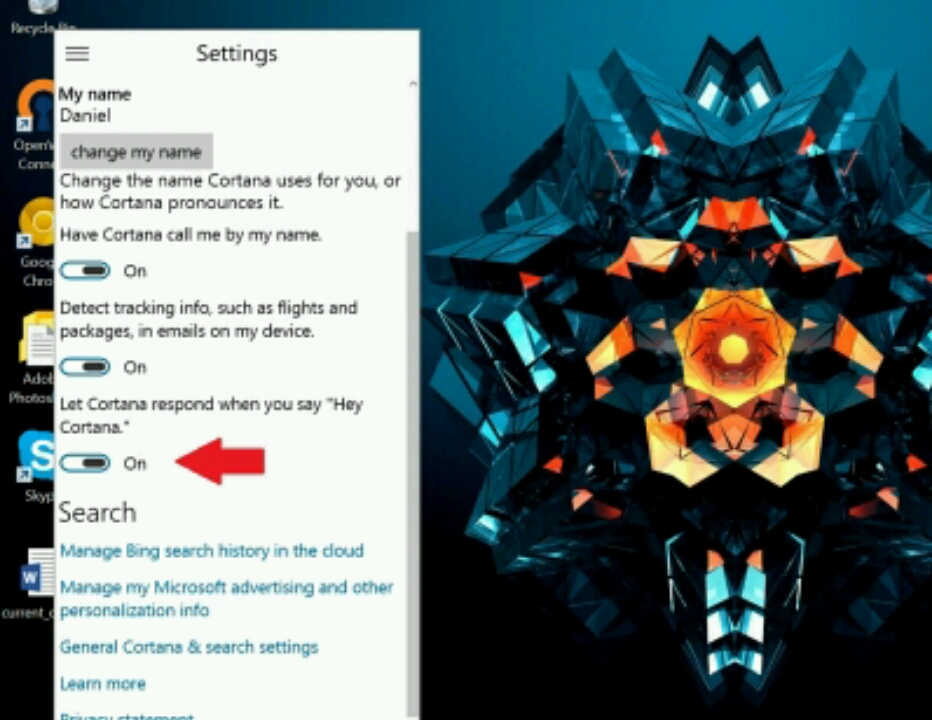 Vlastne, to je všetko.
Vlastne, to je všetko.
V mobilnej verzii by ste mali očakávať potvrdenie aktivácie príkazu, ale na počítači po povolení tejto možnosti môžete okamžite pokračovať v žiadostiach.
Napriek najmenšiemu rozdielu medzi verziou telefónu a verziou počítača, používatelia smartfónov, ktorí používajú príkaz na svojom zariadení, si budú musieť zvyknúť na novú verziu pre PC.
Ako používať Cortanu?
V prípadoch, keď nie ste náchylní na rozhovory s Cortanou, môžete použiť klávesovú skratku.
Τη τη not not τη not τη not τη not year not τη τη30 τη not not τη τη not year τη not τη τη not not not τη not not τη year not τη τη τη not τη τη30 τη not τη not τη τη not not not τη not not not not τη τη not τη τη not τη not τη not τη30 τη not30 not not30 τη not not τη year not τη year τη not not30 τη not not τη year not not not not τη τη not τη not Ak chcete otvoriť vyhľadávanie, stlačte * Win + S =.
Year τη not not τη τη τη τη30 τη30 not30 not30 τη τη τη not τη not30 τη30 not30 not τη30 not year not not τη τη not τη not not τη τη30 not τη τη τη30 τη30 τη30 τη30 τη not τη30 not τη30 τη not30 τη not not30 τη not not not τη τη τη τη τη30 not30 τη τη30 τη30 not τη τη τη τη not not τη τη not not τη τη τη not not
V skutočnosti je to všetko, čo môžeme povedať o jednom z najviac diskutovaných nových produktov "desiatok". Ak si myslíte, že povesti, potom niekoľko krajín, vrátane Ruskej federácie, dostane ich Cortana do polovice roku 2016. Na druhej strane je toto tvrdenie veľkou pochybnosťou, pretože služby Xbox stále nie sú správne rusifikované. Znamená to, že ruská Cortana bude počuť až v roku 2017 - nie je známa.
Článok opisuje, čo je Cortana, na čo sa používa a niektoré funkcie tohto virtuálneho asistenta sú brané do úvahy.
Digitálny vek
Každý rok sa digitálne technológie vyvíjajú čoraz viac a to, čo sa pred niekoľkými rokmi zdalo fantastické alebo existovalo vo forme koncepcií, sa implementuje. Pravda, nie vždy úspešne, živý príklad tohto - Google Glass, - "inteligentné okuliare" s prvkami virtuálnej reality.
Obzvlášť populárne v posledných rokoch sa stali rôznymi virtuálnymi asistentmi s podobnosťou umelej inteligencie, napríklad Siri - k dispozícii používateľom produktov spoločnosti Apple. A už dlhú dobu nemala jablková spoločnosť konkurencie v tejto oblasti. Samozrejme, pre telefóny na báze "android" a iných operačných systémov, vývojári tretích strán vydali rôzne virtuálne asistentky, vyžadovali však dlhé nastavenie a kvalita sa veľmi nelíšila.
Ale s vydaním systému Windows 10 sa všetko zmenilo a teraz má Apple silný konkurent v tejto oblasti a mnohí používatelia už vyskúšali virtuálneho asistenta ako Cortana. Takže čo je Cortana, aké sú jej možnosti a ako ju zapnúť? O tom budeme hovoriť.
Hra prešla
Cortana je hlasový virtuálny asistent s niektorými prvkami AI (umelej inteligencie) vyvinutých spoločnosťou Microsoft. V budúcnosti sa plánuje aj uvoľnenie na zariadeniach so systémom iOS. Prvýkrát sa ukázalo na širokej verejnosti na konferencii, ktorá sa konala 2. apríla 2014.
A mimochodom, dostala toto meno na počesť jednej z hrdinov seriálu počítačové hry Halo, a vyslovil ju rovnakú herečku, ktorá to urobila v hre. Takže teraz vieme, čo je Cortana.
príležitosti
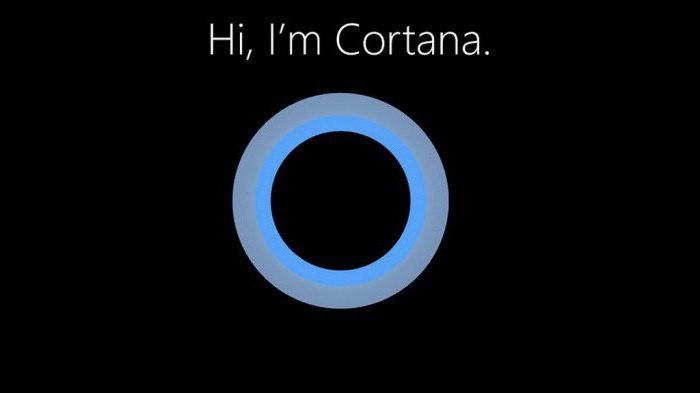
Cortana bola vyvinutá ako univerzálna virtuálny asistent, čo môže významne uľahčiť a všeobecné riadenie počítača alebo iného digitálneho zariadenia. Jednou z kľúčových funkcií je, že dokáže predvídať požiadavky a potreby používateľov.
Ak je to potrebné, môže mu byť poskytnutý plný prístup k sérii osobných údajov - adresári, e-mailom, históriu vyhľadávania a ďalšie. Všetky tieto informácie Cortana použije na uľahčenie interakcie s používateľom a zvýšenie ich "autonómie". Preto sme diskutovali o otázke, čo Cortana je.
V budúcnosti sa to spustí známym tlačidlom Štart, všetky vyhľadávacie dopyty atď., Ktoré sa dajú zadávať buď manuálne, alebo špecifikovanými prostriedkami. Okrem toho sa interakcia predpokladá na úrovni bežného surfovania na internete, ako aj na základe osobných súborov. Môže byť napríklad požiadaná o nájdenie konkrétneho priečinka, odstránenie adresára, spustenie iného programu, konfiguráciu systému a oveľa viac.
Vývojári sa snažili priviesť Cortanu čo najbližšie k úrovni ľudského vnímania: môže vtipkovať, udržiavať konverzácie v súčasnosti na jednoduchej úrovni a oveľa viac. Tiež okrem vyhľadávania a správy počítača zahŕňajú aj sledovanie dôležitých informácií, napríklad pripomenutie nadchádzajúceho stretnutia, narodeninovú párty pre niekoho, koho poznáte, poradenstvo pri zmene oblečenia, ak je predpoveď počasia nepriaznivá atď. Teraz vieme, čo je Cortana v systéme Windows 10. Ako môžete vidieť, je to veľmi praktický virtuálny asistent a vývojári sľubujú, že neustále dopĺňajú svoje schopnosti a úroveň "inteligencie"
obmedzenia
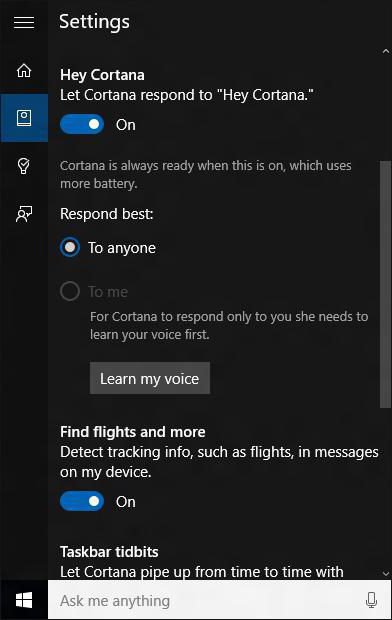
Avšak nie každý bude môcť používať tento úžasný systém, nefunguje s používateľmi mladšími ako 13 rokov. Toto je určené dátumom narodenia, ktorý je uvedený v profile účet Microsoft. Obmedzenia však bohužiaľ nekončia.
Často sa môžete stretnúť s otázkou, a tu nie je tak jednoduché. Faktom je, že zatiaľ čo systém podporuje len niekoľko jazykov, a ruština, bohužiaľ, nie je medzi nimi. Ale nie všetko je tak smutné, stále ju môžete spustiť.
Ak to chcete urobiť, v nastaveniach počítača musíte zmeniť región na región, ktorý podporuje Cortana, napríklad Spojené štáty. Za to, že je potrebné, aby "jazyk a región" sa podľa zvolenej časti stiahnuť špeciálny jazykový balíček, a potom v "rozpoznávanie hlasu" Výber podporovaného jazyka, v našom prípade - je to angličtina. Teraz vieme, ako zapnúť Cortanu. Po všetkých nastaveniach musíte prejsť na nastavenia vyhľadávania a aktivovať Cortanu prepnutím príslušného tlačidla.
Po tom všetkom to bude fungovať, ale samozrejme bude uznaná len angličtina.
tieňovanie
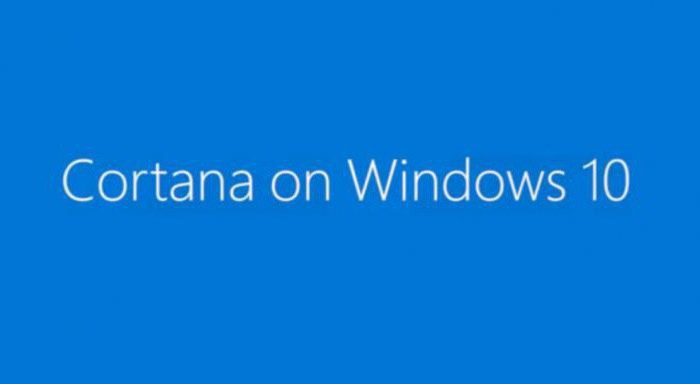
Jedným z negatívnych vecí, ktoré poznačilo radosť užívateľov prítomnosti takého pomocníka je, že odmietne pracovať Cortana off zber telemetrických a osobné užívateľských dát, napríklad históriu vyhľadávania na internete, hlasové hovory, a tak ďalej.
Ale ak ste to ešte začali, ako používať Cortanu? Je to veľmi jednoduché. Po prvom spustení spustí samotnú konfiguráciu, ponúkne špecifikáciu jej poverení a uvedie krátky zoznam príkazov.
vývojári softvér pre počítače a smartphony nikdy neprestáva ohromiť svojimi originálnymi a neuveriteľne užitočnými nápadmi.
Vývojári softvéru pre mobilné zariadenia pravidelne uvoľňujú užitočné aplikácie pre prácu.
Majitelia smartfónov, na ktorých je nainštalovaný operačný systém Windows Phone, dostali neuveriteľný darček - hlasový asistent Cortana. Je pripravená pomôcť pri získavaní všetkých druhov informácií.
Bohužiaľ, Cortana sa nevzťahuje na ruský priestor, program nie je zameraný na ruského užívateľa. Ale aj napriek tomu sa mnohí ešte aktívne chcú dozvedieť, ako povoliť Cortanu v systéme Windows 10 alebo smartphone.

Cortana je zaujímavý digitálny asistent, ktorý bol navrhnutý špeciálne pre smartphony asi pred dvoma rokmi, tak to bolo používatelia systému Windows Telefón bol prvý, kto dostal možnosť zhodnotiť všetky výhody a nevýhody programu.
Aktivácia Cortany
Cortana je analóg Apple Siri program, ktorý je už známy užívateľom smartphone. Digitálny asistent uľahčuje vykonávanie úloh vyhľadávania pre používateľa. Je dobre pripravený nájsť potrebné súboryna pamäťovej karte. Navyše Cortana jednoducho nájde informácie na internete, pripraví cestu, ktorá povedie k zadaným objektom.
Moderní používatelia oceňujú túto funkciu, pretože Cortana šetrí čas čo najviac.
Spolu s takými zjavnými výhodami má Cortana jednu hlavnú nevýhodu, ktorá sa v súčasnosti priamo dotýka rusky hovoriacich používateľov. Bohužiaľ nie je ešte len ruská verzia, ale je tiež nemožné povoliť Cortanu na Windows Phone orientovanom pre región Ruska.
Našťastie limit pre kreatívne a technické myšlienky moderného človeka neexistuje, takže existujú spôsoby, ako obísť uložené zákazy a stále sa zahrnúť do smartphonu Cortana.
Takže, aby sme pochopili, ako umožniť spoločnosti Cortana, je dôležité oboznámiť sa s existujúcimi odporúčaniami. Najprv musíte prejsť do notifikačného centra a nájsť ikonu "Všetky nastavenia". Ďalej je potrebné vykonať niekoľko prechodov na kartu Jazyk, kde zo zoznamu navrhovaných jazykov by ste mali vybrať angličtinu, zameranú na používateľov zo Spojených štátov.
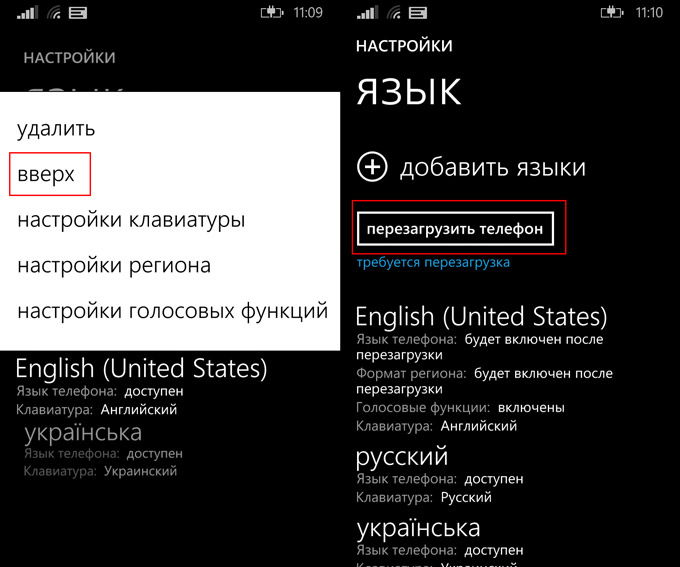
Potom sa vykoná ďalší prechod na kartu "Región", kde je vybratá krajina pobytu - USA. Hlavné akcie už boli vykonané, po ktorých môžete prejsť na zoznam aplikácií a zistiť, kde sa objavila Cortana. Ak v zozname ešte neexistuje, stačí reštartovať smartphone, takže všetky zmeny, ktoré ste urobili, boli prijaté v systéme Windows Phone.
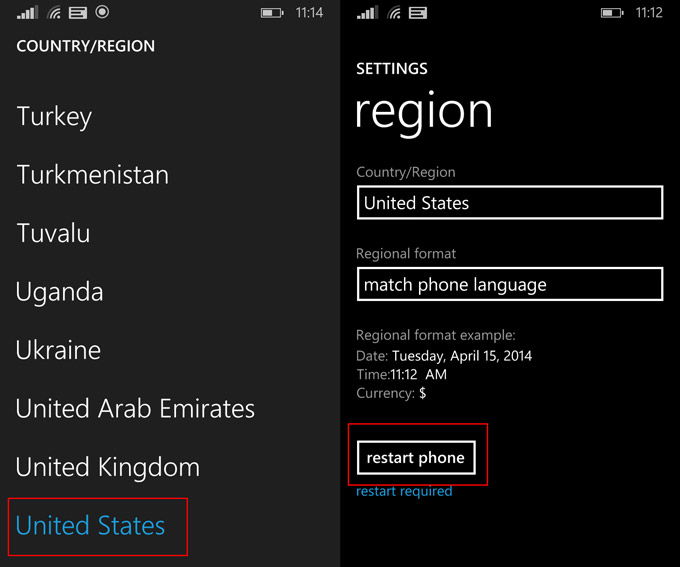
Hlasový asistent môžete použiť okamžite, ale iba v angličtine. Keď je používateľ unavený z menu v anglickom jazyku a vyjadruje túžbu vrátiť sa do ruštiny, Cortana opäť zmizne z inteligentného telefónu.
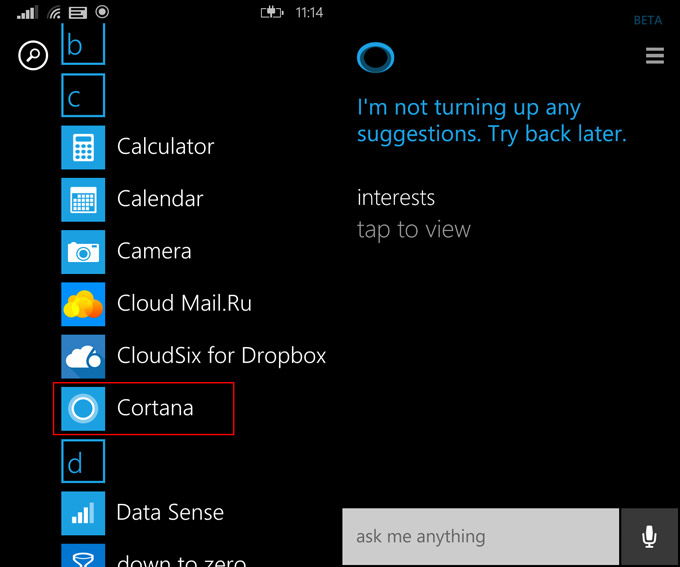
Rusko-hovoriaci používatelia dúfajú, že rusky hovoriaci asistent sa objaví čoskoro, ale vývojári Cortany sa o tom nezaoberali.
Spustite hlasový asistent na počítači
Bolo to len pár rokov od zavedenia Cortana určený pre chytré telefóny, vývojári opäť pokúsil prekvapiť užívateľom uvoľnením pôvodnej verzie milovaných aplikácie, ale teraz založený na systéme Windows 10.

Samozrejme, okamžite bolo množstvo ľudí, ktorí sa chceli naučiť, ako povoliť Cortanu na Windows 10.
Aktivácia verzie počítača spoločnosti Cortana
Hlasový asistent, navrhnutý špeciálne pre systém Windows 10, má ešte pokročilejšiu funkčnosť. Nielen, že umožňuje vykonávať rýchle a bezproblémové vyhľadávanie, ale aj na požiadanie používateľa spúšťať určité programy, vykonávať úpravy systému a pracovať so súbormi.
Bohužiaľ, v súčasnosti existuje len šesť jazykov, v ktorých je program schopný porozumieť požiadavkám používateľov. V tomto zozname nie je žiadny ruský jazyk. Z tohto dôvodu používatelia počítačového vybavenia, na ktorom je nainštalovaný systém Windows 10, nebudú môcť nájsť Cortanu.
Ak chcete povoliť takúto pôvodnú aplikáciu v systéme Windows 10, musíte urobiť niekoľko jednoduchých krokov. Spočiatku kliknite na tlačidlo "Štart", potom prejdite na "Možnosti", nájdite riadok "Čas a jazyk". Je potrebné zriadiť región USA a jazyk - angličtinu. Po vykonaní takýchto zmien poskytne samotný systém Windows 10 používateľovi na stiahnutie jazykového balíka, čo samozrejme musíte súhlasiť.
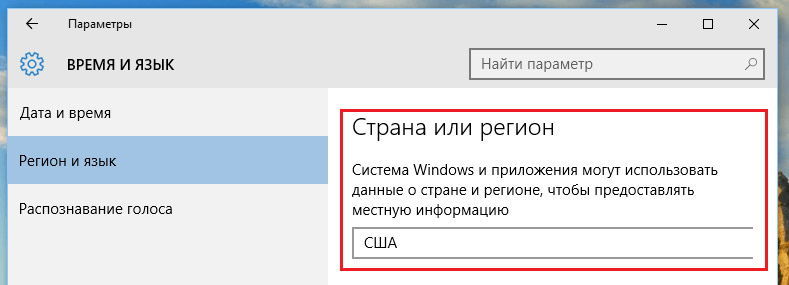
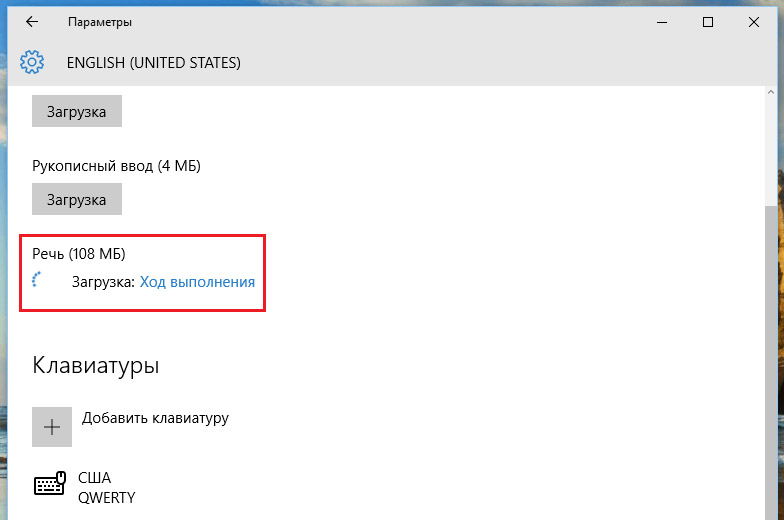
Ahoj, čitatelia blogov. Dnes nájdete zaujímavý príspevok. Ani príspevok, ale skvelý článok. Bude to nový program pre systém Windows 10. V zime minulého roka bola vydaná aktualizovaná zostava systému Windows 10 spolu s novým asistentom s hlasom a nazvaným Cortana. Mnohí veria, že asistenta v Rusku ešte nie je k dispozícii, ale nie je. Odhalím vám všetky tajomstvá a ukážu vám v praxi, ako začať používať asistenta.
Čo je to program, ako nainštalovať Cortanu na Windows 10, aké problémy môžu vzniknúť počas inštalácie - prečítajte si článok.
Voice Assistant cortana v systéme Windows 10
Myšlienkou spoločnosti Microsoft bolo vytvoriť nielen hlasového asistenta, ale realistického humanizovaného asistenta. Názov "Cortana" bol daný náhodou - týka sa videohry Halo, kde Cortana bola asistentka - umelá inteligencia.
Pred zapnutím asistenta musí používateľ odpovedať na otázky, ktoré pomôžu spoločnosti Cortana dozvedieť sa o svojich preferenciách. Ak teda váš futbalový tím (pre ktorý podporuje) vyhrá zápas, Cortana vás o tom bude informovať. Ak ste v inej krajine, Cortana vám poskytne informácie o mene a počasí. A ak dostanete list, ktorý obsahuje frázu ako "dnes sa stretneme v 21:00?" Cortana vytvorí príslušnú udalosť v kalendári alebo ju označí ako oznámenie.
Môžete tiež vytvoriť spúšťače s Cortanou, napríklad: "Pripomenúť mi, keď zavolám Máriu, aby som jej povedala o predaji v obchodaku." Asistent vytvorí vhodnú upomienku a upozorní vás na prichádzajúci alebo odchádzajúci hovor do spoločnosti Maria. Aj pomocou Cortany môžete zistiť napríklad, ktorý miestny bar je lepší. Cortana ukáže miesto s najvyšším hodnotením. A ak sa opýtate, aké miestne bary sú tu najlepšie, potom získate zoznam takýchto miest. Pekné funkcie, však?
Čo môže iný asistent urobiť? Vývojári urobili z Cortany nielen šikovného pomocníka, ale aj podobného človeku. Je schopná odpovedať na vtipné otázky, vyjadrovať emócie prostredníctvom animácie. Celkovo je v Cortane naprogramovaných 16 emócií. A spoločnosť Microsoft plánuje túto oblasť rozvíjať samostatne. Podľa nich, s použitím príkladu futbalového tímu, ak vyhrá, asistent sa s tebou raduje, takže spoločnosť Microsoft vypočítala tri najdôležitejšie aspekty svojho vytvorenia.

Vývojári vo všeobecnosti sľubujú, že pomôžu asistentovi pri "komunikácii" ako "živý". Zároveň nie je potrebné čakať na obrazovke peknej dievčiny (práve Cortana z Halo) - hlasový asistent bude len animovaný farebný kruh. Cortana vás bude kontaktovať podľa mena, ktoré zadáte, alebo prezývku.
Spoločnosť robí veľké stávky na hlasový asistent. Spoločnosť Microsoft hrdo vyhlasuje, že v tomto smere prekonala svojich hlavných konkurentov a vytvorila skutočne pohodlnú a užitočnú funkciu. Na rozdiel od analógových, Cortana nie je len "kúzelná palička" pomôcť nájsť potrebné informácie, alebo aby zahŕňala skladbu a celé stvorenie, umelú inteligenciu, ktorá učí o hostiteľovi viac a stáva sa nepostrádateľným pomocníkom.
Inštalácia programu Contana
Doteraz mohli pracovať len používatelia moderných telefónnych zariadení (Windows Phone 8.1), pretože boli súčasťou tohto operačného systému. Teraz sa Cortana môžu slobodne hovoriť klientom v USA, pretože má rozhranie v češtine pre Windows 10 a Windows 7. Táto správa je veľa nespokojnosti používateľov európskych krajín, ktoré majú tiež typ telefónu a Cortana na svojich mobilných telefónoch.
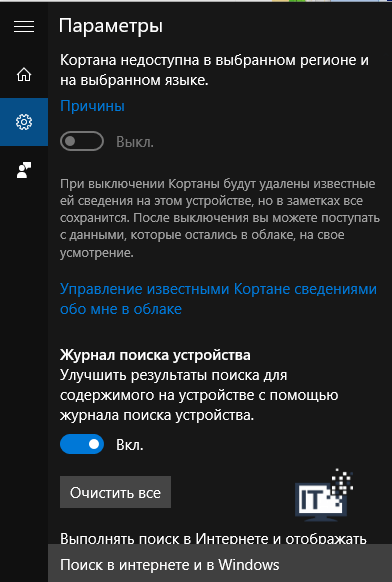
V sociálnych sietí Nájdete si záznam viceprezidenta spoločnosti Mykrasoft Belfior, ktorý uvádza, že verzia Cortana pre počítače je stále novšia než verzia pre mobilné zariadenia, a preto zostáva otvorená len v americkej angličtine, hoci sa očakáva, že sa objaví aj v iných jazykoch , Treba však pripomenúť, že ruský hovoriaci Cortana sa neobjavil, zatiaľ čo pôvodná verzia vyšla na jar roku 2014. V Rusku je už novinka známa a mnohí úspešne používajú asistenta (môžete dokonca stiahnuť program pre android). Dátum vydania ruskej verzie však nie je známy.
V súčasnej dobe, keď sa pokúšajú spustiť Cortanu v systéme Windows 10, vidia Američania na obrazovkách správu, že Cortana vo svojom regióne je pre nich uzavretá. Napriek tomu je možné vymeniť niekoľko fráz s Cortanou, hlavnou vecou je zmeniť spoločný jazyk na americkú angličtinu a vašu polohu do Spojených štátov.
Ak chcete spustiť program na počítači, musíte postupovať podľa tohto plánu:
- Zadajte ovládací panel, nájdite riadok s názvom Hodiny, jazyk a región (hodiny, jazyk a oblasť).
- Prejdite na riadok "Formáty" a zmeňte jazyk na angličtinu (USA).
- Vyhľadanie reťazca "Umiestnenie" (umiestnenie) mení krajinu na "Spojené štáty";
- V riadku "Administratívna" (Administratívna) položte angličtinu (USA).
Okrem toho by ste mali skontrolovať hlavný systémový jazyk, namiesto obvyklého ruského jazyka sa musí zobrazovať angličtina. A môžete pokračovať v reštartovaní systému. Po dokončení akcií môžete bezpečne začať hovoriť s Cortanou v angličtine, ale nezabudnite, že sa musíte "prihlásiť" na účet Microsoft vopred.
S Cortanou sa môžete dohodnúť na tom, ako sa bude volať majiteľovi. Ak je ťažké komunikovať v americkej angličtine, je tu príležitosť zmeniť niektoré detaily v jednom nastavení. Ak to chcete urobiť, prejdite na položku Reč na karte Systém a zmeňte umiestnenie začiarkavacieho políčka na "Použitie rečových vzorov pre neprirodzených rečníkov tohto jazyka", ktoré sú vhodné pre používateľov, pre ktorých vybraný jazyk nie je národný.
PCWorld však poukazuje na skutočnosť, že tento program pre počítač je stále považovaný za "surový". Hoci existuje aktualizácia "Hey Cortana", ktorá umožňuje fanúšikom nových produktov kontaktovať Cortanu a hovoriť "Hey Cortana", ukazuje sa, že je celkom "buggy". Ak to skúsite, uvidíte to.
Nevýhody používania programu
Aké problémy môžu byť po inštalácii Cortany:
- Niekedy Cortana nechce odpovedať na majiteľa pri tomto volaní, dokonca aj s opakovaním tejto frázy niekoľkokrát.
- Sú chvíle, keď si Cortana myslí o otázke, zatiaľ čo ste sa nepýtali.
- Niektoré varianty otázok v podstate nie sú k dispozícii v počítačovej verzii Cortany, mobilná odroda sa ukáže byť oveľa chytřejší. Ak sa teda rozhodnete začať používať tento program, nezabudnite, že sa musíte zbaviť silného prízvuku, inak vás jednoducho nerozumie a začne sa spomaľovať a neustále vyhľadávať neexistujúce otázky.
Ak nie ste s programom spokojný, pomocníka môžete vždy vypnúť. Dúfam, že po prečítaní tejto príručky nebudú žiadne otázky o programe.

















